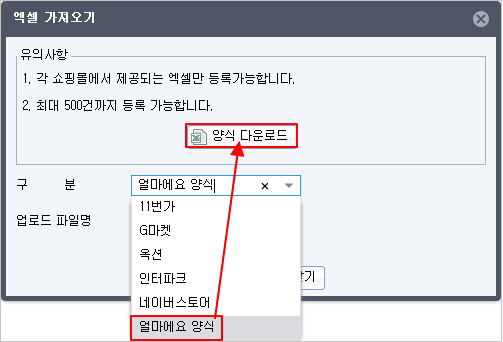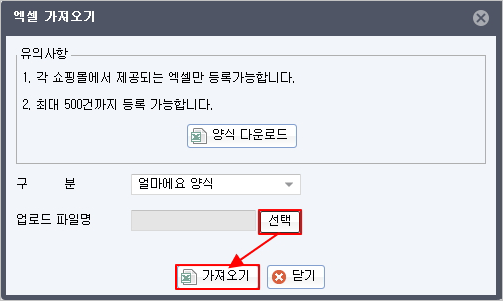6. 쇼핑몰 매출조회
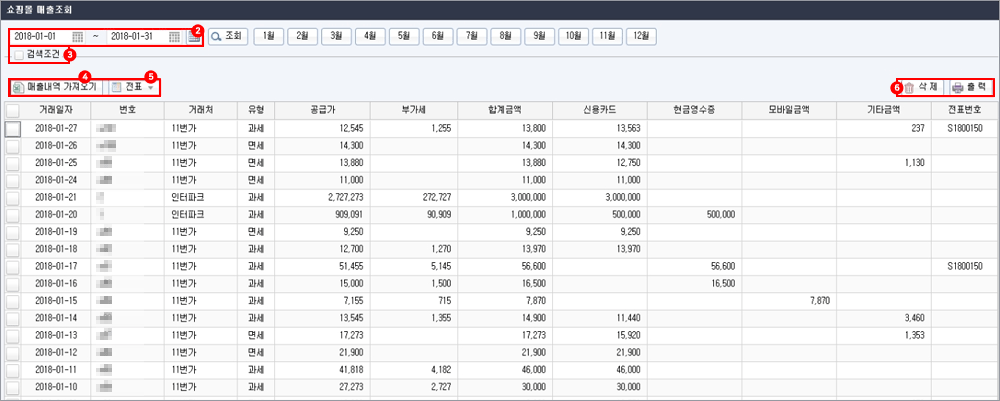
1) 쇼핑몰 매출내역 목록
엑셀로 가져온 각 쇼핑몰별 매출 내역을 증빙별로 집계하여 조회합니다.
2)
조회기간을 선택할 수 있습니다. 직접 날짜를 입력하거나, 아이콘을 눌러 설정할 수 있습니다.
아이콘을 눌러 설정할 수 있습니다.
날짜 설정 후 버튼을 누르면 전표 조회가 됩니다.
버튼을 누르면 전표 조회가 됩니다.
또한, 해당 아이콘을 클릭하여 나온 화면에서 기간 설정 버튼을 클릭하여 기간을 변경합니다.
해당 아이콘을 클릭하여 나온 화면에서 기간 설정 버튼을 클릭하여 기간을 변경합니다.
3)
추가적으로 거래처/유형/증빙을 선택하여 있습니다. 입력 및 선택한 후 버튼을 누르면 해당 내역만 검색됩니다.
버튼을 누르면 해당 내역만 검색됩니다.
4)
 : 각 쇼핑몰별 부가가치세 신고자료 내역(일별 상세내역)을 엑셀로 저장한 후 해당 버튼을 눌러 쇼핑몰을 선택한 후 자료를 불러옵니다.
: 각 쇼핑몰별 부가가치세 신고자료 내역(일별 상세내역)을 엑셀로 저장한 후 해당 버튼을 눌러 쇼핑몰을 선택한 후 자료를 불러옵니다.
자동으로 불러올 수 있는 쇼핑몰은 현재 11번가,G마켓,옥션,인터파크,네이버스토어만 가능합니다. (타 쇼핑몰은 추후 반영예정)
만약, 등록되지 않은 타 쇼핑몰의 자료를 불러오고 싶다면 [얼마에요 양식]에 맞게 편집한 후 불러올 수 있습니다.
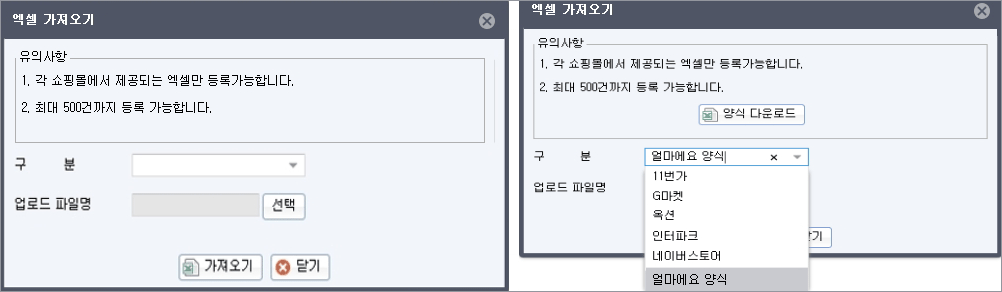
5)
 : 전표처리 클릭 시 선택 된 내역이 매입매출전표에 저장되면서 세무신고 > 매출증빙의 현금영수증/신용카드에 증빙 내역이 자동으로 생성되어 반영됩니다. (차후 부가세 신고 내역에 집계됨)
: 전표처리 클릭 시 선택 된 내역이 매입매출전표에 저장되면서 세무신고 > 매출증빙의 현금영수증/신용카드에 증빙 내역이 자동으로 생성되어 반영됩니다. (차후 부가세 신고 내역에 집계됨)
전표취소 클릭 시 반영된 전표 및 부가세 증빙자료가 모두 삭제됩니다.
6)
 : 선택된 내역을 삭제합니다.
: 선택된 내역을 삭제합니다.
 : 매출내역 리스트를 출력하거나 엑셀, PDF, 텍스트, 이미지파일 등으로 변환합니다.
: 매출내역 리스트를 출력하거나 엑셀, PDF, 텍스트, 이미지파일 등으로 변환합니다.
예제. 매출내역 가져오기
1) 쇼핑몰 매출조회 왼쪽 상단에 [매출내역 가져오기]버튼을 통해 쇼핑몰의 매출내역을 등록할 수 있습니다.
2) [구분]에서 매출내역을 불러올 쇼핑몰을 선택한 후, 업로드할 파일명을 선택하여 [가져오기] 버튼을 누르면 쇼핑몰의 매출내역이 자동으로 등록됩니다.
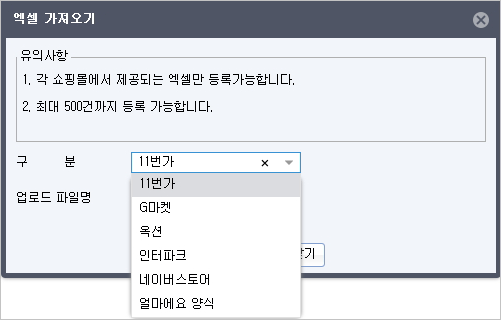
예시) 쇼핑몰별 부가세 매출내역 저장방법
1) 11번가 - 정산관리 > 부가세 신고내역에서 [주문별내역]을 저장한다.
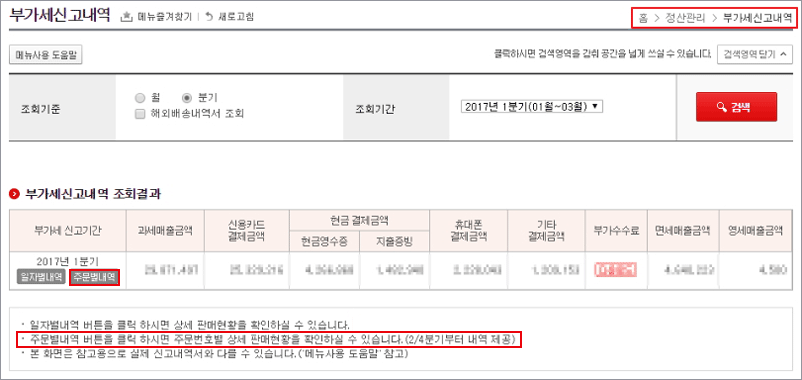
2) G마켓 - 정산관리 > 세무관리 > 부가가치세 신고금액 내역에서 상세내역을 저장한다. (단, G마켓은 분기별로만 매출내역을 저장할 수 있다.)

3) 옥션 - 정산관리 > 세무관리 > 부가가치세 신고금액 내역에서 월을 클릭하여 [일자별내역]을 저장한다.
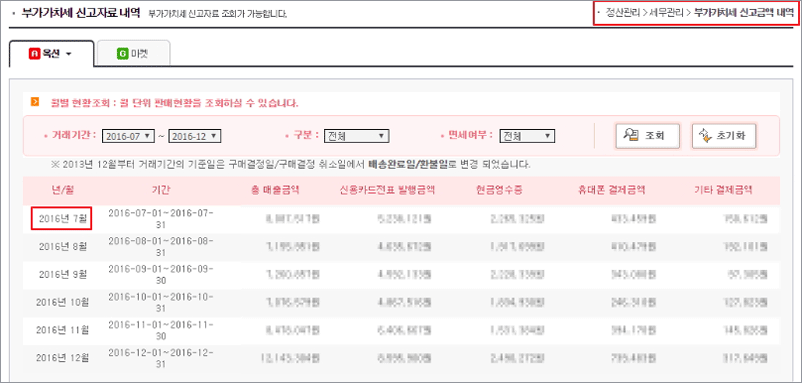
4) 인터파크 - 정산관리 > 정산상세내역에서 [상세내역]을 저장한다.
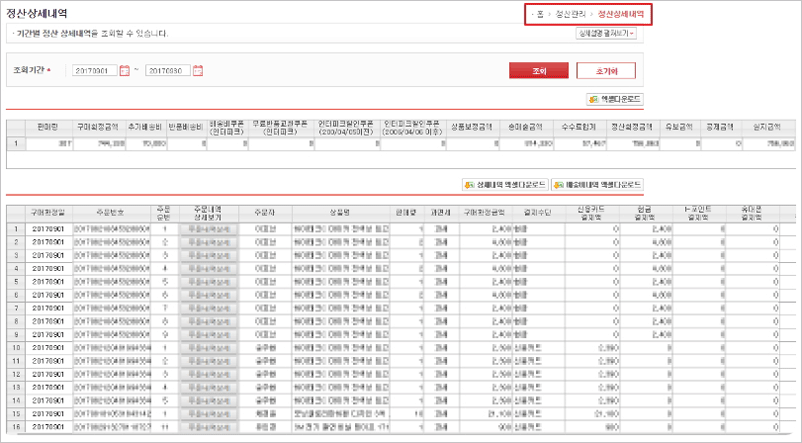
5) 네이버스토어 - 부가세신고내역>월간상세내역의 [건별내역다운]을 저장한다.
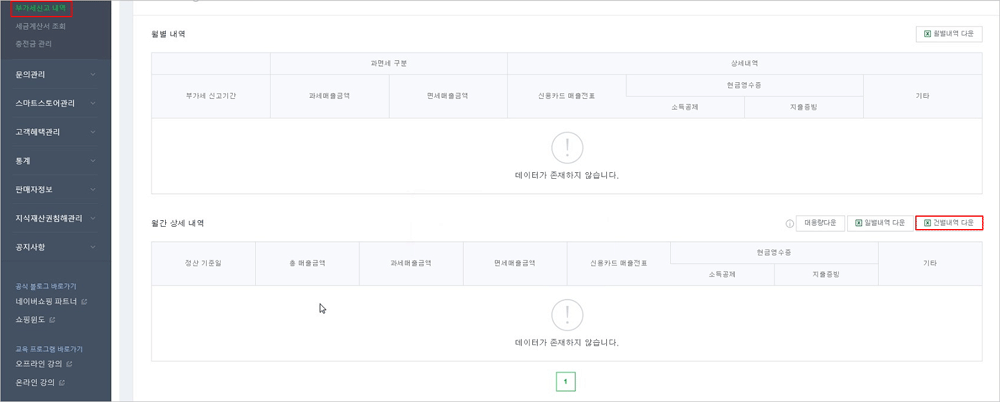
6) 구분에 등록되지 않은 쇼핑몰 매출내역을 직접 등록할 경우에는 먼저 얼마에요 양식을 선택하여 상단의 [양식 다운로드]를 저장한 후
양식에 맞게 쇼핑몰 매출내역을 편집한다. 그 후, 편집한 파일을 선택하여 [가져오기]를 누르면 타 쇼핑몰 매출내역을 불러올 수 있다.
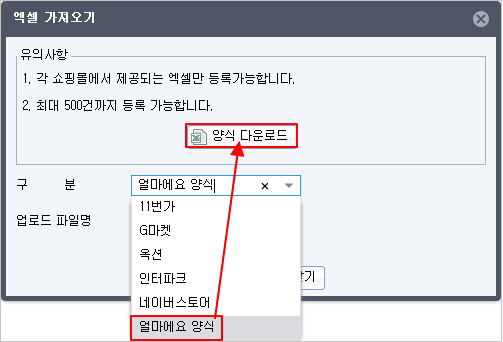
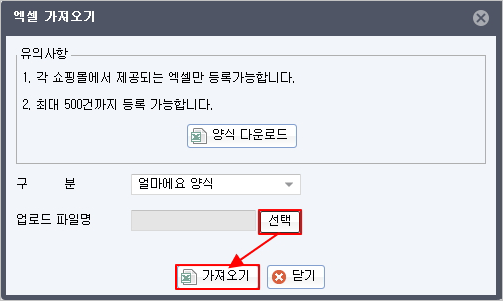
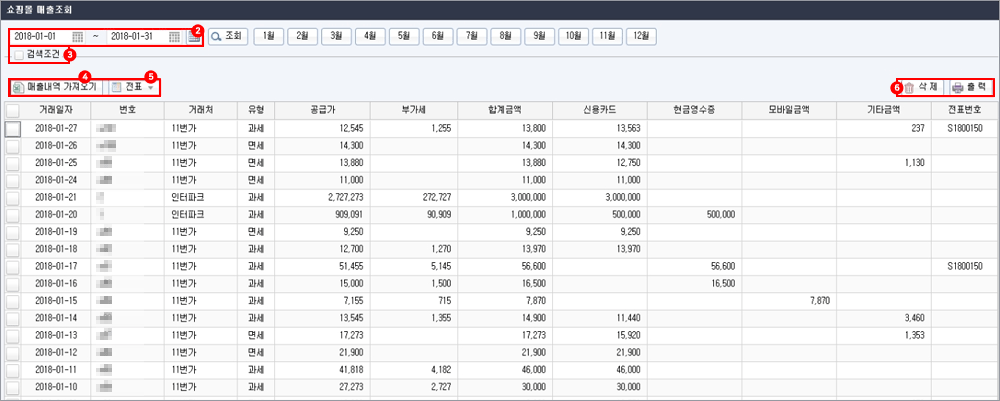
1) 쇼핑몰 매출내역 목록
엑셀로 가져온 각 쇼핑몰별 매출 내역을 증빙별로 집계하여 조회합니다.
2)

조회기간을 선택할 수 있습니다. 직접 날짜를 입력하거나,
 아이콘을 눌러 설정할 수 있습니다.
아이콘을 눌러 설정할 수 있습니다.날짜 설정 후
 버튼을 누르면 전표 조회가 됩니다.
버튼을 누르면 전표 조회가 됩니다.또한,
 해당 아이콘을 클릭하여 나온 화면에서 기간 설정 버튼을 클릭하여 기간을 변경합니다.
해당 아이콘을 클릭하여 나온 화면에서 기간 설정 버튼을 클릭하여 기간을 변경합니다.3)

추가적으로 거래처/유형/증빙을 선택하여 있습니다. 입력 및 선택한 후
 버튼을 누르면 해당 내역만 검색됩니다.
버튼을 누르면 해당 내역만 검색됩니다.4)
 : 각 쇼핑몰별 부가가치세 신고자료 내역(일별 상세내역)을 엑셀로 저장한 후 해당 버튼을 눌러 쇼핑몰을 선택한 후 자료를 불러옵니다.
: 각 쇼핑몰별 부가가치세 신고자료 내역(일별 상세내역)을 엑셀로 저장한 후 해당 버튼을 눌러 쇼핑몰을 선택한 후 자료를 불러옵니다.자동으로 불러올 수 있는 쇼핑몰은 현재 11번가,G마켓,옥션,인터파크,네이버스토어만 가능합니다. (타 쇼핑몰은 추후 반영예정)
만약, 등록되지 않은 타 쇼핑몰의 자료를 불러오고 싶다면 [얼마에요 양식]에 맞게 편집한 후 불러올 수 있습니다.
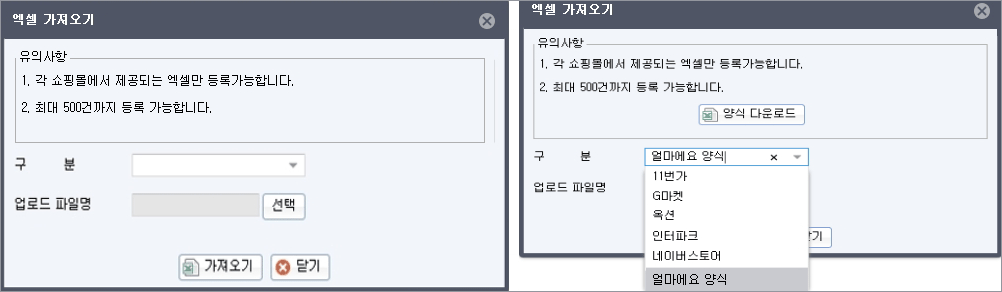
5)
 : 전표처리 클릭 시 선택 된 내역이 매입매출전표에 저장되면서 세무신고 > 매출증빙의 현금영수증/신용카드에 증빙 내역이 자동으로 생성되어 반영됩니다. (차후 부가세 신고 내역에 집계됨)
: 전표처리 클릭 시 선택 된 내역이 매입매출전표에 저장되면서 세무신고 > 매출증빙의 현금영수증/신용카드에 증빙 내역이 자동으로 생성되어 반영됩니다. (차후 부가세 신고 내역에 집계됨)전표취소 클릭 시 반영된 전표 및 부가세 증빙자료가 모두 삭제됩니다.
6)
 : 선택된 내역을 삭제합니다.
: 선택된 내역을 삭제합니다. : 매출내역 리스트를 출력하거나 엑셀, PDF, 텍스트, 이미지파일 등으로 변환합니다.
: 매출내역 리스트를 출력하거나 엑셀, PDF, 텍스트, 이미지파일 등으로 변환합니다.예제. 매출내역 가져오기
1) 쇼핑몰 매출조회 왼쪽 상단에 [매출내역 가져오기]버튼을 통해 쇼핑몰의 매출내역을 등록할 수 있습니다.
2) [구분]에서 매출내역을 불러올 쇼핑몰을 선택한 후, 업로드할 파일명을 선택하여 [가져오기] 버튼을 누르면 쇼핑몰의 매출내역이 자동으로 등록됩니다.
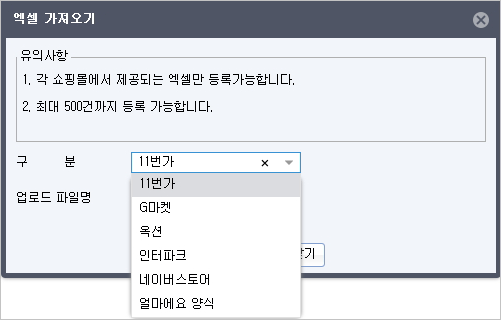
예시) 쇼핑몰별 부가세 매출내역 저장방법
1) 11번가 - 정산관리 > 부가세 신고내역에서 [주문별내역]을 저장한다.
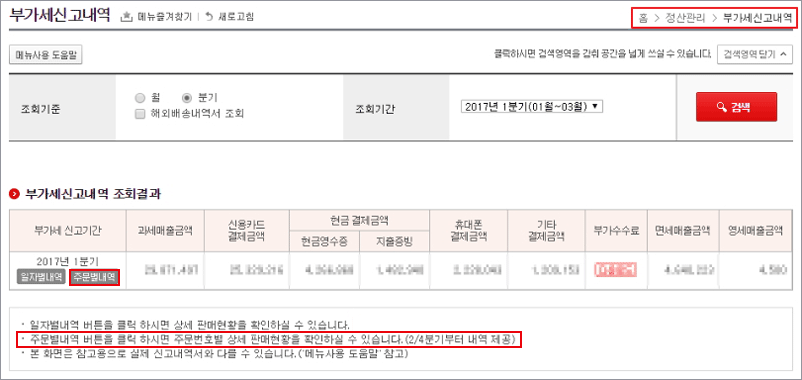
2) G마켓 - 정산관리 > 세무관리 > 부가가치세 신고금액 내역에서 상세내역을 저장한다. (단, G마켓은 분기별로만 매출내역을 저장할 수 있다.)

3) 옥션 - 정산관리 > 세무관리 > 부가가치세 신고금액 내역에서 월을 클릭하여 [일자별내역]을 저장한다.
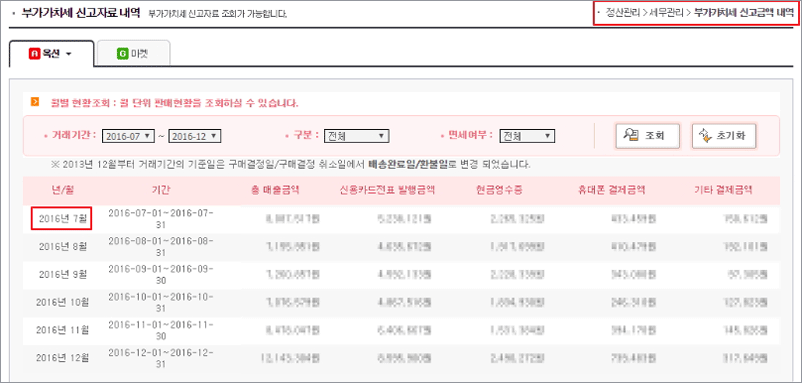
4) 인터파크 - 정산관리 > 정산상세내역에서 [상세내역]을 저장한다.
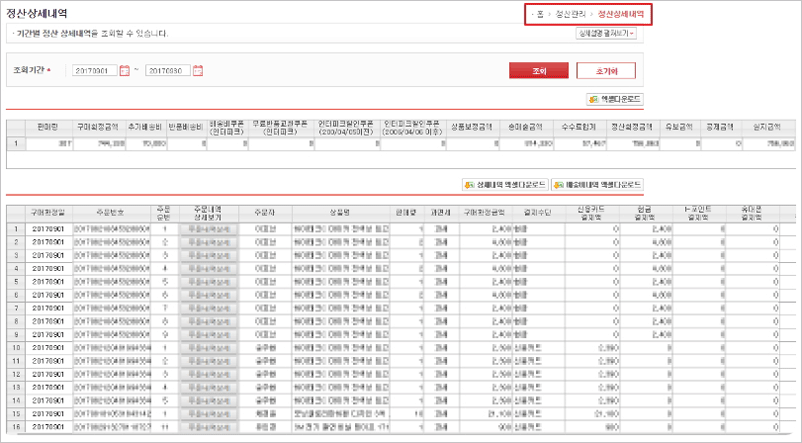
5) 네이버스토어 - 부가세신고내역>월간상세내역의 [건별내역다운]을 저장한다.
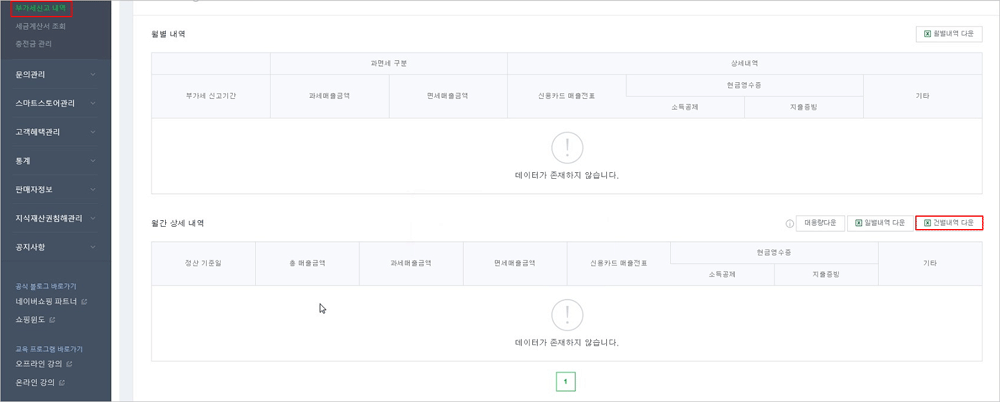
6) 구분에 등록되지 않은 쇼핑몰 매출내역을 직접 등록할 경우에는 먼저 얼마에요 양식을 선택하여 상단의 [양식 다운로드]를 저장한 후
양식에 맞게 쇼핑몰 매출내역을 편집한다. 그 후, 편집한 파일을 선택하여 [가져오기]를 누르면 타 쇼핑몰 매출내역을 불러올 수 있다.